Hapus Virus Android yang Membandel
Gejala Infeksi Virus Android yang Sulit Dihapus

HP Android lemot, tiba-tiba muncul iklan yang nggak jelas, atau aplikasi tiba-tiba nge-crash? Bisa jadi itu tanda-tanda HP kamu terinfeksi virus yang susah dibasmi. Virus Android yang membandel ini nggak cuma bikin HP lemot, tapi juga bisa membahayakan data pribadimu. Yuk, kenali gejalanya agar kamu bisa segera bertindak!
Mengenali infeksi virus Android yang susah dihapus memang tricky. Kadang gejalanya mirip dengan masalah sistem biasa. Tapi, ada beberapa ciri khas yang bisa membantumu membedakannya. Kejelianmu dalam mengamati perilaku HP sangat penting di sini!
Ciri-ciri Infeksi Virus Android yang Sulit Dihilangkan
Ada beberapa ciri khas yang menunjukkan HP Android kamu terinfeksi virus bandel. Bukan cuma aplikasi yang tiba-tiba muncul, tapi juga perubahan perilaku HP yang nggak biasa. Perhatikan dengan seksama, ya!
- Perlambatan Performa: HP jadi lemot banget, loading lama, dan sering nge-lag. Ini sering jadi gejala awal infeksi virus.
- Munculnya Iklan yang Tak Terduga: Iklan-iklan muncul secara tiba-tiba, bahkan saat kamu nggak buka aplikasi apapun. Ini indikasi kuat adanya malware yang menayangkan iklan secara paksa.
- Aplikasi yang Tak Dikenal: Muncul aplikasi baru yang kamu nggak pernah instal. Ini bisa jadi virus yang menyamar sebagai aplikasi biasa.
- Penggunaan Data yang Tidak Wajar: Kuota internetmu habis dengan cepat, padahal kamu nggak banyak pakai internet. Bisa jadi virus yang mengirim data ke server jahat.
- Baterai Boros: Baterai HP cepat habis, meski kamu nggak banyak menggunakan aplikasi. Virus bisa menguras daya baterai di latar belakang.
- Perubahan Pengaturan Sistem: Beberapa pengaturan HP berubah sendiri, seperti pengaturan keamanan atau koneksi internet. Ini tanda yang sangat mencurigakan.
Perbedaan Aplikasi Berbahaya dan Aplikasi yang Hanya Bermasalah
Membedakan aplikasi berbahaya (malware) dengan aplikasi yang hanya bermasalah memang perlu ketelitian. Aplikasi yang bermasalah mungkin hanya bug atau error, sementara malware sengaja dirancang untuk merusak sistem atau mencuri data.
- Aplikasi Berbahaya (Malware): Seringkali menyamar sebagai aplikasi biasa, mencuri data pribadi, menampilkan iklan yang mengganggu secara paksa, dan dapat merusak sistem operasi.
- Aplikasi yang Hanya Bermasalah: Biasanya hanya mengalami bug atau error yang menyebabkan aplikasi berjalan tidak semestinya, tidak mencuri data, dan tidak merusak sistem operasi secara signifikan. Biasanya bisa diperbaiki dengan update atau uninstall.
Perbandingan Gejala Infeksi Virus Ringan dan Berat
Gejala infeksi virus bisa bervariasi, mulai dari yang ringan sampai yang berat. Perbedaannya terletak pada dampak dan solusi yang dibutuhkan.
| Gejala | Tingkat Keparahan | Dampak | Solusi Awal |
|---|---|---|---|
| HP sedikit lemot, muncul beberapa iklan pop-up | Ringan | Gangguan kecil pada performa HP | Restart HP, uninstall aplikasi mencurigakan |
| HP sangat lemot, baterai boros, data internet habis cepat, muncul banyak iklan, aplikasi baru muncul tanpa izin | Berat | Performa HP sangat terganggu, potensi pencurian data, kerusakan sistem | Scan dengan antivirus, factory reset (backup data terlebih dahulu) |
Ilustrasi Tampilan Layar Ponsel Terinfeksi Virus
Infeksi Virus Ringan: Bayangkan layar HP yang menampilkan beberapa iklan pop-up kecil di pojok layar. HP masih bisa digunakan, tetapi sedikit lebih lambat dari biasanya. Beberapa aplikasi mungkin sedikit lag.
Infeksi Virus Berat: Bayangkan layar HP yang dipenuhi iklan pop-up besar yang menutupi hampir seluruh layar. HP sangat lemot, hampir tidak bisa digunakan. Beberapa aplikasi mungkin crash atau force close. Aplikasi-aplikasi yang tidak dikenal muncul di layar utama.
Cara Menghapus Virus dengan Metode Manual

Waduh, HP-mu kena virus dan susah dihapus? Tenang, ga perlu panik! Meskipun antivirus bawaan atau aplikasi pihak ketiga kadang kewalahan, masih ada kok cara manual untuk memberantasnya. Metode ini butuh sedikit kesabaran dan ketelitian, tapi efektif banget lho untuk membersihkan Androidmu dari aplikasi nakal yang bikin lemot dan berpotensi membahayakan data.
Berikut ini langkah-langkah yang bisa kamu coba. Ingat, selalu backup data pentingmu sebelum melakukan langkah-langkah di bawah ini, ya! Lebih baik aman daripada menyesal.
Menghapus Aplikasi Mencurigakan dari Pengaturan Android
Langkah pertama adalah membasmi sumber masalahnya. Aplikasi mencurigakan seringkali menjadi pintu masuk virus. Identifikasi aplikasi yang baru diinstall, berperilaku aneh (misalnya, tiba-tiba muncul iklan berlebihan, baterai boros, atau data internet habis tanpa sebab), atau memiliki ikon yang tidak biasa. Untuk menghapusnya, ikuti langkah berikut:
- Buka menu Pengaturan di HP Androidmu.
- Cari dan pilih menu Aplikasi atau Manajer Aplikasi. Nama menunya bisa sedikit berbeda tergantung merek dan versi Android.
- Temukan aplikasi mencurigakan yang ingin dihapus.
- Klik aplikasi tersebut, lalu pilih opsi Uninstall atau Hapus.
- Konfirmasi penghapusan aplikasi.
Membersihkan Data Cache dan Data Aplikasi
Cache dan data aplikasi yang menumpuk juga bisa menjadi sarang virus atau malware. Membersihkannya dapat membantu meningkatkan performa HP dan menghilangkan potensi ancaman. Perlu diingat, membersihkan data aplikasi akan menghapus pengaturan dan progres aplikasi tersebut. Pastikan kamu sudah menyimpan progres penting sebelum melakukannya.
- Buka menu Pengaturan > Aplikasi.
- Pilih aplikasi yang mencurigakan.
- Pilih menu Penyimpanan.
- Ketuk tombol Hapus Cache untuk membersihkan cache aplikasi.
- Jika perlu, ketuk tombol Hapus Data untuk menghapus semua data aplikasi.
Restart Perangkat dalam Safe Mode
Safe Mode adalah mode khusus yang hanya menjalankan aplikasi sistem dan mencegah aplikasi pihak ketiga berjalan. Dengan masuk ke Safe Mode, kamu bisa mengidentifikasi apakah aplikasi tertentu yang menyebabkan masalah. Jika masalah hilang di Safe Mode, kemungkinan besar aplikasi pihak ketiga yang menjadi penyebabnya.
- Tekan dan tahan tombol Power hingga muncul pilihan menu.
- Tekan dan tahan tombol Matikan hingga muncul konfirmasi masuk ke Safe Mode. (Metode ini bisa sedikit berbeda tergantung merek HP. Cari informasi spesifik untuk merk HP kamu di internet).
- Setelah masuk Safe Mode, perhatikan apakah masalah virus masih terjadi.
- Jika masalah hilang, uninstall aplikasi yang dicurigai sebagai penyebabnya saat di Safe Mode.
- Restart HP untuk keluar dari Safe Mode.
Mematikan Aplikasi yang Berjalan di Latar Belakang
Aplikasi yang berjalan di latar belakang bisa menghabiskan banyak resource dan menjadi tempat persembunyian virus. Mematikan aplikasi-aplikasi ini bisa membantu meningkatkan kinerja dan keamanan HP.
Cara termudah adalah dengan menggunakan fitur bawaan Android untuk mengelola aplikasi yang berjalan di latar belakang. Biasanya, fitur ini bisa diakses melalui menu Pengaturan > Aplikasi > Berjalan. Di sana, kamu bisa melihat daftar aplikasi yang sedang berjalan dan memilih untuk menghentikannya secara paksa. Namun, cara ini bisa berbeda-beda di setiap perangkat dan versi Android.
Aplikasi Keamanan Pihak Ketiga
Sebagai langkah tambahan, kamu bisa menggunakan aplikasi keamanan pihak ketiga untuk memindai dan menghapus virus atau malware. Beberapa aplikasi populer yang bisa kamu coba antara lain:
- Malwarebytes: Dikenal dengan kemampuannya mendeteksi dan menghapus berbagai jenis malware.
- Avast Mobile Security: Menawarkan fitur antivirus, anti-malware, dan perlindungan privasi.
- Kaspersky Mobile Antivirus: Memberikan perlindungan real-time terhadap ancaman online dan fitur keamanan lainnya.
Ingat, selalu pilih aplikasi dari sumber terpercaya dan baca ulasan pengguna sebelum menginstalnya.
Menggunakan Aplikasi Antivirus

Nah, kalau cara-cara manual udah dicoba tapi virusnya masih bandel, saatnya kita panggil pasukan berat: aplikasi antivirus! Aplikasi ini bisa jadi solusi ampuh untuk membasmi malware yang susah dihapus. Tapi, pilih aplikasi yang tepat ya, karena nggak semua antivirus sama performanya. Kita akan bahas beberapa pilihan populer, kelebihan-kekurangannya, dan cara pakainya.
Perbandingan Aplikasi Antivirus Populer
Memilih aplikasi antivirus yang tepat itu penting banget. Pasalnya, aplikasi yang salah malah bisa bikin HP lemot atau bahkan menambah masalah. Berikut perbandingan beberapa aplikasi antivirus populer untuk Android:
| Nama Aplikasi | Fitur Utama | Keunggulan | Kekurangan |
|---|---|---|---|
| Avast Mobile Security | Pemindaian virus, perlindungan real-time, VPN, pengoptimal baterai | Gratis dengan fitur lengkap, antarmuka user-friendly, performa ringan | Beberapa fitur premium perlu berlangganan |
| AVG AntiVirus | Pemindaian virus, perlindungan real-time, anti-theft, pemblokir panggilan | Antarmuka sederhana, efektif dalam mendeteksi malware, penggunaan baterai yang efisien | Beberapa fitur tambahan membutuhkan pembelian versi berbayar |
| Bitdefender Mobile Security | Pemindaian virus, perlindungan real-time, anti-phishing, manajemen aplikasi | Tingkat deteksi malware yang tinggi, perlindungan yang komprehensif | Versi gratisnya memiliki fitur terbatas, harga berlangganan relatif mahal |
| Kaspersky Mobile Antivirus | Pemindaian virus, perlindungan real-time, anti-theft, kontrol orangtua | Perlindungan yang handal, deteksi malware yang akurat | Penggunaan baterai bisa sedikit lebih boros dibandingkan kompetitor |
Langkah-Langkah Instalasi dan Penggunaan Aplikasi Antivirus
Setelah memilih aplikasi antivirus, instalasi dan penggunaannya cukup mudah. Biasanya, kamu hanya perlu mengunduh aplikasi dari Google Play Store, lalu ikuti petunjuk instalasi. Setelah terpasang, buka aplikasi dan lakukan pemindaian. Aplikasi biasanya akan secara otomatis melakukan pemindaian saat pertama kali dijalankan. Kamu juga bisa melakukan pemindaian manual kapan saja.
- Unduh dan instal aplikasi antivirus dari Google Play Store.
- Buka aplikasi dan berikan izin akses yang dibutuhkan.
- Lakukan pemindaian penuh (full scan) pada perangkat.
- Tunggu hingga proses pemindaian selesai. Lama waktu pemindaian tergantung pada ukuran file dan spesifikasi perangkat.
- Tinjau hasil pemindaian dan ikuti instruksi untuk menghapus atau mengkarantina file yang terinfeksi.
- Setelah pemindaian selesai, aktifkan fitur perlindungan real-time agar perangkat terlindungi dari ancaman baru.
Contoh Laporan Pemindaian Virus
Laporan pemindaian virus biasanya menampilkan informasi detail tentang ancaman yang ditemukan, lokasi file yang terinfeksi, dan tindakan yang telah diambil. Berikut contohnya (ini adalah contoh umum, tampilan bisa berbeda tergantung aplikasi):
Pemindaian selesai. Ditemukan 3 ancaman:
– Trojan.AndroidOS.Agent.a (lokasi: /sdcard/Download/file_jahat.apk) – Dikarantina
– Virus.AndroidOS.FakeApp.b (lokasi: /data/data/com.aplikasi_palsu/files/file_jahat2.exe) – Dihapus
– Adware.AndroidOS.Clicker.c (lokasi: /sdcard/Pictures/gambar_jahat.jpg) – Dihapus
Pada contoh di atas, kita bisa melihat jenis malware yang ditemukan, lokasi file, dan tindakan yang diambil oleh antivirus (dikarantina atau dihapus). Informasi ini penting untuk memahami tingkat ancaman dan memastikan perangkat tetap aman.
Langkah-langkah Pencegahan
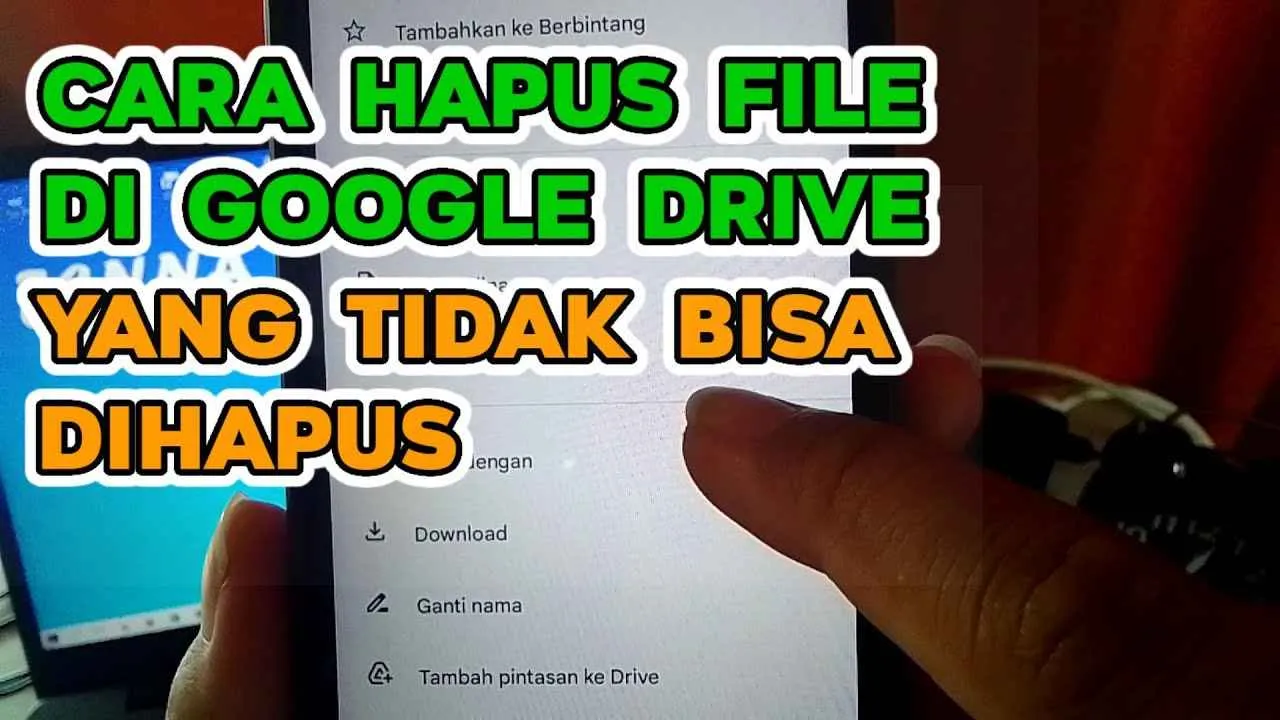
Nah, udah berhasil basmi virus bandel di Android kamu? Sekarang saatnya pasang tameng anti-virus agar kejadian serupa nggak terulang lagi! Mencegah lebih baik daripada mengobati, kan? Berikut beberapa langkah mudah yang bisa kamu lakukan untuk menjaga keamanan perangkat Android kesayanganmu.
Mengunduh Aplikasi dari Sumber Terpercaya
Ini poin terpenting! Jangan asal unduh aplikasi dari sembarang sumber. Bayangkan, kamu lagi laper terus nemu warung makan pinggir jalan yang nggak jelas kebersihannya. Mungkin kamu bisa dapat makanan enak, tapi resiko keracunan juga tinggi, kan? Sama halnya dengan aplikasi. Google Play Store, sebagai toko aplikasi resmi Android, sudah melalui proses kurasi yang ketat untuk memastikan keamanan dan kualitas aplikasi yang tersedia. Jadi, selalu unduh aplikasi hanya dari Google Play Store untuk meminimalisir risiko infeksi malware.
Praktik Terbaik untuk Keamanan Android
Selain mengunduh dari sumber terpercaya, ada beberapa kebiasaan baik yang perlu kamu terapkan untuk melindungi perangkat Androidmu. Bayangkan ini seperti membangun benteng pertahanan untuk smartphone kamu!
- Perbarui Sistem Operasi Secara Berkala: Update sistem operasi Android bukan cuma sekadar fitur baru, tapi juga tambalan keamanan penting yang menutup celah-celah yang bisa dimanfaatkan oleh malware. Jangan malas ya, update OS Android kamu secara rutin!
- Aktifkan Fitur Keamanan bawaan Android: Android punya fitur keamanan bawaan seperti Play Protect yang secara otomatis memindai aplikasi dan mendeteksi potensi ancaman. Pastikan fitur ini aktif dan selalu update.
- Hindari Mengklik Link atau Lampiran yang mencurigakan: Jangan mudah tergiur dengan email atau pesan yang menawarkan sesuatu yang terlalu bagus untuk menjadi kenyataan (too good to be true). Bisa jadi itu jebakan batman alias malware yang menyamar.
- Gunakan Antivirus Mobile: Meskipun Google Play Protect sudah cukup handal, menambahkan aplikasi antivirus tambahan bisa memberikan lapisan keamanan ekstra. Pilih aplikasi antivirus yang terpercaya dan memiliki reputasi baik.
- Gunakan Password yang Kuat dan Unik: Buat password yang kuat dan unik untuk akun Google dan aplikasi penting lainnya. Hindari penggunaan password yang mudah ditebak.
Memperbarui Sistem Operasi Android
Perbarui sistem operasi Android kamu secara berkala. Biasanya notifikasi update akan muncul otomatis. Ikuti langkah-langkah yang tertera untuk memastikan proses update berjalan lancar dan perangkat kamu terlindungi dari ancaman terbaru.
Memeriksa dan Mengelola Izin Aplikasi
Setiap aplikasi yang kamu instal meminta akses ke berbagai fitur di perangkatmu. Beberapa izin mungkin terlihat tidak relevan dengan fungsi aplikasi. Penting untuk memeriksa dan menonaktifkan izin yang tidak diperlukan untuk mengurangi risiko penyalahgunaan data pribadi.
- Buka menu Setelan di perangkat Android kamu.
- Cari dan pilih menu Aplikasi atau Aplikasi & Notifikasi.
- Pilih aplikasi yang ingin kamu periksa izinnya.
- Pilih menu Izin.
- Tinjau setiap izin yang diberikan kepada aplikasi tersebut. Nonaktifkan izin yang menurutmu tidak diperlukan.
Ketika Metode Manual dan Antivirus Gagal

Waduh, udah coba hapus virus di Android pakai cara manual dan aplikasi antivirus, tapi masih bandel juga? Tenang, Sobat! Meskipun terkesan rumit, masih ada beberapa langkah yang bisa kamu coba. Jangan panik dulu, ya. Kita akan bahas solusi alternatif yang bisa kamu coba sebelum menyerah sepenuhnya.
Langkah-langkah sebelumnya mungkin berhasil untuk virus ringan. Namun, jika virusnya sudah membandel dan bercokol di sistem, metode manual dan antivirus mungkin tak cukup ampuh. Di sinilah kita perlu strategi yang lebih agresif, tapi ingat, ini langkah terakhir yang berisiko.
Factory Reset Sebagai Pilihan Terakhir
Factory reset, atau mengembalikan pengaturan pabrik, adalah solusi terakhir untuk menghapus virus membandel di Android. Proses ini akan menghapus semua data di perangkatmu dan mengembalikannya ke pengaturan awal seperti saat pertama kali dibeli. Bayangkan seperti membersihkan rumah secara total, sampai ke pondasinya. Semua aplikasi, foto, video, kontak, dan pengaturan akan hilang. Oleh karena itu, langkah ini harus dipertimbangkan dengan sangat matang.
Langkah-Langkah Melakukan Factory Reset
Proses factory reset sedikit berbeda tergantung merek dan model Androidmu. Namun, secara umum, langkah-langkahnya adalah sebagai berikut:
- Buka menu Setelan atau Pengaturan di perangkat Androidmu.
- Cari dan pilih menu Sistem, lalu pilih Opsi Pencadangan atau sejenisnya (nama menunya mungkin sedikit berbeda tergantung merek HP).
- Cari dan pilih opsi Reset data pabrik atau Reset pabrik.
- Perangkat akan meminta konfirmasi. Pastikan kamu sudah siap kehilangan semua data. Tekan Hapus semua data atau Reset telepon.
- Tunggu proses reset hingga selesai. Ini bisa memakan waktu beberapa menit.
- Setelah selesai, perangkat akan memulai ulang dan berada di kondisi seperti baru.
Penting banget untuk membuat cadangan data (backup) sebelum melakukan factory reset. Semua data di perangkatmu akan hilang selamanya jika kamu tidak melakukan backup terlebih dahulu. Pastikan kamu sudah menyimpan semua data penting ke cloud storage, komputer, atau media penyimpanan eksternal lainnya.
Menggunakan Jasa Teknisi
Jika setelah melakukan factory reset, masalah virus masih berlanjut, kemungkinan besar ada masalah hardware atau virus yang sangat kompleks. Jangan ragu untuk menghubungi teknisi atau pusat layanan resmi dari merek Androidmu. Mereka memiliki peralatan dan keahlian untuk menangani masalah yang lebih serius. Mereka bisa mendiagnosis masalah secara lebih tepat dan memberikan solusi yang efektif.
Jangan malu untuk meminta bantuan profesional, Sobat! Mereka terlatih untuk mengatasi masalah ini dan bisa memberikan solusi yang lebih terjamin.
Ringkasan Terakhir
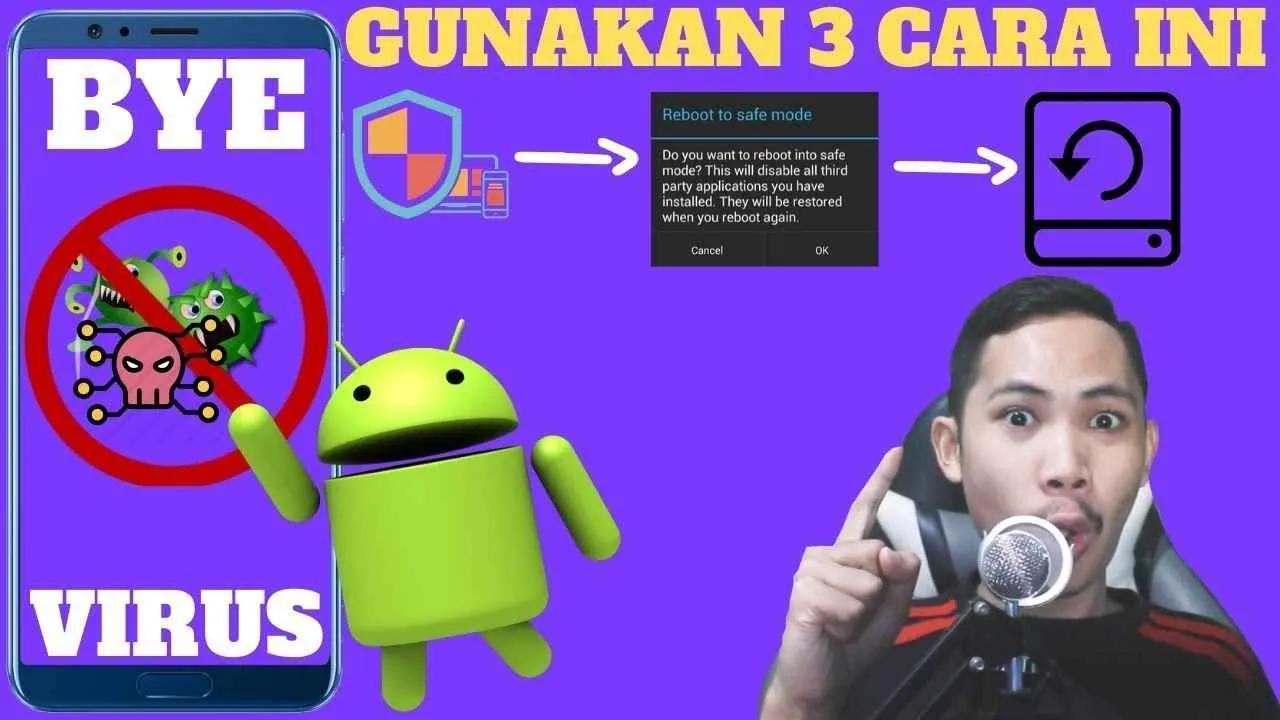
Menghadapi virus Android yang membandel memang menyebalkan, tapi jangan menyerah! Dengan mengikuti langkah-langkah di atas, mulai dari metode manual hingga factory reset, kamu bisa melawan virus tersebut. Ingat, pencegahan lebih baik daripada pengobatan. Selalu unduh aplikasi dari sumber terpercaya dan perbarui sistem operasi secara berkala untuk menjaga keamanan HP Android kamu. Semoga HP kamu kembali lancar jaya!


What's Your Reaction?
-
0
 Like
Like -
0
 Dislike
Dislike -
0
 Funny
Funny -
0
 Angry
Angry -
0
 Sad
Sad -
0
 Wow
Wow








